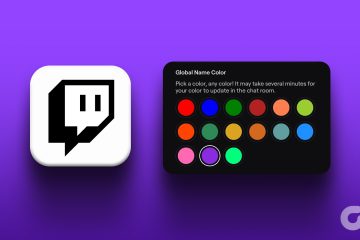iOS 16 上的一個新壁紙選項可讓您為主屏幕或鎖定屏幕創建表情符號背景。然而,Apple 並未包含對擬我表情壁紙的支持——但這並不意味著你不能擁有它們。
開發者 Oleksandr Tsybart 開發的新網絡工具可讓您輕鬆構建自定義擬我表情貼紙壁紙與 Apple 表情符號壁紙設計的可用選項風格相似。這個過程簡單快捷,而且是讓你的 iPhone 體現你的個人風格的簡單方法,因為你可以使用你武器庫中可用的任何 Memoji 貼紙。
第 1 步:訪問 Memotify Online
您可以通過 Memotify.com 在 iPhone 上訪問擬我表情壁紙生成器。
如果您打算經常更改擬我表情貼紙背景,我建議添加 memoti.com/wallpaper 作為書籤添加到您的主屏幕,以便您可以在需要時快速訪問它。當您觸摸它的主屏幕圖標時,Memotify 壁紙生成器將在其自己的實例中打開,而不是在 Safari 選項卡中打開,因此它的行為類似於應用程序。
要為 Memotify 創建主屏幕圖標,請轉到轉到上面的 URL,從 Safari 打開共享表,然後選擇“添加到主屏幕”。簡化書籤名稱,然後點擊“添加”。
第 2 步:自定義顏色和圖案
首先,選擇小網格、大網格或螺旋圖案。之後,選擇您喜歡的顏色,然後選擇純色、漸變色或單色作為顏色樣式。如果您選擇單色,您的擬我表情貼紙也將是單色的,但純色和漸變不會影響它們。
第 3 步:選擇您的擬我表情
要用擬我表情填充您的牆紙,點擊“在此處選擇擬我表情”按鈕。這將拉起您的鍵盤,您可以在其中點擊表情符號圖標以打開表情符號鍵盤。向左滑動以調出您常用的表情符號字符和擬我表情貼紙。如果您沒有看到任何擬我表情,請確保您的鍵盤已將其打開。
從此處選擇一個擬我表情,或點擊省略號 (•••) 查看所有可用的擬我表情貼紙並從中挑選。與 Apple 的表情符號壁紙一樣,您最多可以選擇六個 Memoji 貼紙。您選擇的擬我表情將出現在“在此選擇擬我表情”按鈕上方的字段中。滿意後,關閉鍵盤以繼續。
Memotify 還可以通過“在此處選擇擬我表情”按鈕快速訪問經典的 Animoji 角色,但您可以從表情符號鍵盤找到更多適合他們的姿勢。然而,這些經典的 Memoji 允許 Android 用戶在他們的設備上構建和使用 Memoji 壁紙。
第 4 步:預覽並保存您的壁紙
點擊“創建壁紙”按鈕以生成一個預覽您的擬我表情壁紙。如果您想在最後一刻對顏色、圖案或擬我表情進行任何更改,您可以返回並進行編輯。只需點按“創建牆紙”即可查看另一個預覽。
準備就緒後,滾動預覽並點按“下載牆紙”按鈕以在新選項卡中打開圖像。從這裡,您可以長按圖像並選擇“保存到照片”或點擊共享圖標並從選項中選擇“保存圖像”。這樣做會將其保存到您的“照片”應用中。
要將其設為 iPhone 的牆紙,請在“照片”中打開圖像,點擊共享圖標,然後選擇“用作牆紙”。然後,您可以捏合以裁剪或向左或向右滑動以在 Apple 的一些可用配色方案之間進行選擇。點擊“完成”和“設置為牆紙對”以完成。如果您只想在鎖定屏幕上使用擬我表情牆紙,請在“完成”後輕按“自定義主屏幕”。
不要錯過:在 iMessage 中發送全屏擬我表情爆炸從您的 iPhone 或 iPad 聊天
保持連接安全,無需支付月費。從新的 Gadget Hacks Shop 一次性購買,為您的所有設備終身訂閱 VPN Unlimited,並在沒有區域限制的情況下觀看 Hulu 或 Netflix,提高在公共網絡上瀏覽時的安全性,等等。
立即購買(80% 折扣)>
其他值得一試的優惠:
Tommy Palladino/Gadget Hacks 的封面圖片和屏幕截圖